Если вы используете одну из проблем с маршрутизаторами GCI для своих клиентов, и вы хотите изменить некоторые настройки, вам придется сначала войти в свой маршрутизатор GCI. Если вы не знакомы с этим шагом, вы находитесь в нужном месте.
В этой статье мы покажем вам шаги входа в систему GCI, а также дадим вам несколько советов, если вы не можете войти в свой маршрутизатор. Тем не менее, хорошо что -то подготовить, прежде чем начать.
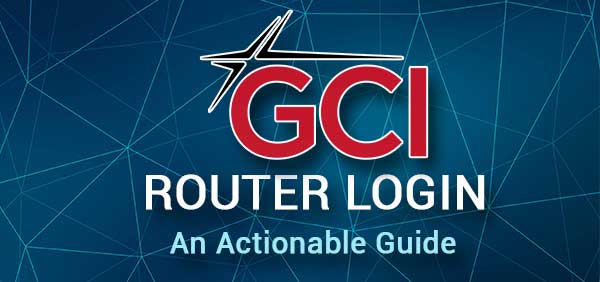
Что вам нужно:
Логин маршрутизатора GCI будет намного проще, если вы готовы сделать это. Вам просто нужен смартфон или компьютер, вам нужно подключить устройство к вашей сети либо через Wi -Fi, либо непосредственно к маршрутизатору GCI с помощью сетевого кабеля , и, наконец, вам необходимо иметь данные входа в систему admin .
Как только у вас есть все, процесс входа в систему маршрутизатора будет завершен за минуту.
Каковы детали маршрутизатора GCI по умолчанию?
Маршрутизаторы GCI предусматривает, что их клиенты используют следующие данные администратора в качестве по умолчанию.
IP -адрес маршрутизатора по умолчанию: 192.168.100.1 или 192.168.0.1
По умолчанию gci admin username: cusadmin
По умолчанию пароль администратора GCI: пароль или пароль сети Wi-Fi
Хотя это официальные данные администратора, вы всегда можете проверить руководство пользователей или найти этикетку на маршрутизаторе, на котором напечатаны эти подробности входа в систему.
GCI Router Login шаг за шагом
Эти четыре шага помогут вам получить доступ к настройкам маршрутизатора через минуту, просто обязательно следите за ними и внимательно введите детали входа.
Шаг 1 - Подключите смартфон или компьютер
Первое и самое важное, что нужно сделать, это подключить устройство к вашей сети. Оба типа соединения (проводные и беспроводные) приемлемы. Без соединения процесс входа не может быть завершен.
Поэтому подключите устройство и перейдите к следующему шагу.
Шаг 2 - Откройте веб -браузер
Теперь откройте веб -браузер, который вы обычно используете. Некоторые из рекомендуемых - Google Chrome и Microsoft Edge, но вы можете практически использовать любой из популярных.
Единственное, что нужно иметь в виду здесь, - это обновить браузер до последней версии . Это поможет вам избежать некоторых конфликтов с административной панелью администратора маршрутизаторов.
Шаг 3 - введите IP GCI -маршрутизатор в панель URL -адреса
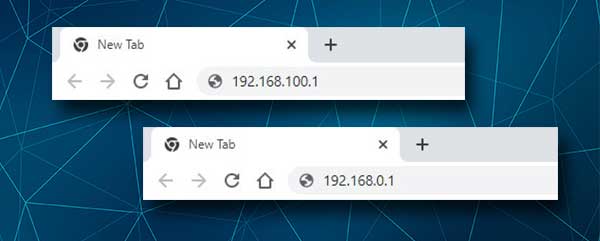
Маршрутизатор GCI по умолчанию - 192.168.100.1 или 192.168.0.1. Введите один из этих IP -адресов внимательно в панель URL -адреса браузеров и нажмите кнопку Enter. Страница входа в маршрутизатор GCI должна появиться с просьбой ввести имя пользователя администратора и пароль.
Если вас не просят ввести эти данные входа в систему, но вы видите сообщение об ошибке или пустую страницу, попробуйте другой IP -адрес или обратитесь к окончанию этой статьи, чтобы увидеть, как решить эту проблему.
Шаг 4 - Введите сведения о входе в систему администратора GCI
На странице входа в маршрутизатор обычно есть два поля, которые должны быть завершены. Это имя пользователя администратора и пароль администратора.
Как мы уже упоминали выше, введите Cusadmin в поле пользователя и введите пароль или пароль Wi-Fi сетевой сети в поле пароля. Затем нажмите кнопку входа в систему, и вы должны увидеть страницу статуса маршрутизатора GCI, предоставляющую вам некоторую информацию о сети.
Если вы видите страницу статуса маршрутизатора, это означает, что вы успешно обратились к настройкам маршрутизатора . С этого момента вы можете настроить настройки маршрутизатора в качестве администратора.
Не можете получить доступ к настройкам маршрутизатора GCI?
Вот несколько советов, которые вы можете использовать, если вы не можете войти в свой маршрутизатор GCI.
1. Убедитесь, что ваше устройство подключено к маршрутизатору. Этот тип соединения может быть либо подключен, используя сетевой кабель, либо беспроводной, используя беспроводной пароль.
2. Используйте правильный IP. Это можно найти на этикетке на задней части маршрутизатора, или вы можете найти его самостоятельно . Также обязательно введите его правильно.
3. Используйте правильные данные входа в систему администратора. Еще раз обратитесь к руководству пользователей или на этикетке на задней части маршрутизатора. Обязательно введите детали входа правильно. Кроме того, если эти данные входа в систему по умолчанию были изменены ранее, вам нужно будет войти в систему с пользовательским именем пользователя и паролем администратора.
4. Если проблема сохраняется, попробуйте получить доступ к настройкам маршрутизатора GCI с помощью другого браузера или попробуйте использовать другое устройство.
5. Вы также можете переключиться с беспроводного соединения на проводное. Иногда беспроводной доступ к приборной панели администратора маршрутизатора блокируется в настройках маршрутизатора, поэтому вы можете получить доступ только к нему напрямую, используя кабель Ethernet .
6. Если вы изменили сведения в систему администратора по умолчанию и забыли пользовательские, необходимо сбросить маршрутизатор на настройки заводов . Это действие удаляет все пользовательские настройки, и после этого вы сможете войти в систему, используя имя пользователя и пароль по умолчанию. Тем не менее, мы не рекомендуем это действие, если вы не уверены, что такое имя пользователя администратора по умолчанию и пароль.

Рекомендуемое чтение:
- Как помешать хакерам вторгаться в вашу сеть? (Защитите свою сеть от хакеров)
- Почему мой Wi-Fi говорит необеспеченную сеть? (Что делает сеть небезопасной?)
- Как изменить необеспеченную беспроводную сеть на защиту?
Последние слова
На этом этапе вы уже должны знать, как войти в свой маршрутизатор GCI. В случае, если у вас возникли проблемы, мы надеемся, что советы, представленные в предыдущем разделе, помогли вам.
Прямо сейчас вы можете внести некоторые изменения настройки, такие как имя беспроводной сети и пароль или применять некоторые изменения безопасности, чтобы сделать вашу сеть безопасной от несанкционированного доступа . Просто убедитесь, что сначала сделайте резервную копию настройки маршрутизатора. Всегда лучше быть в безопасности, чем сожалеть.
